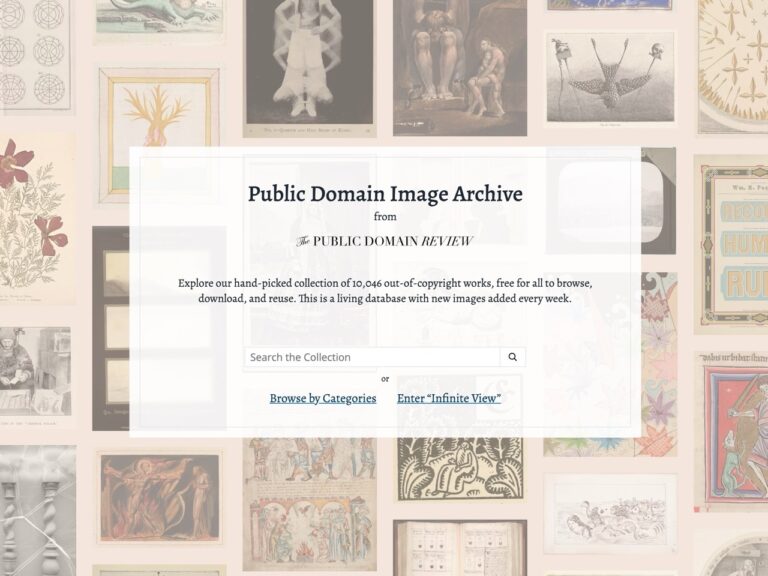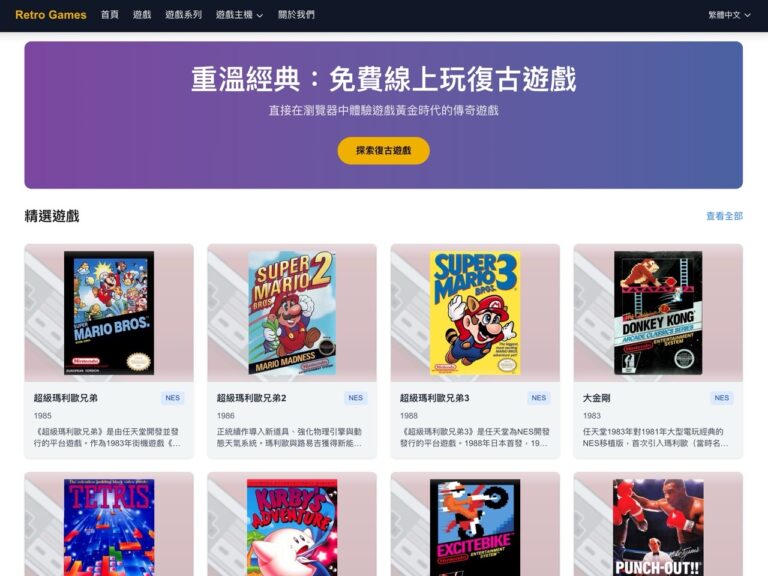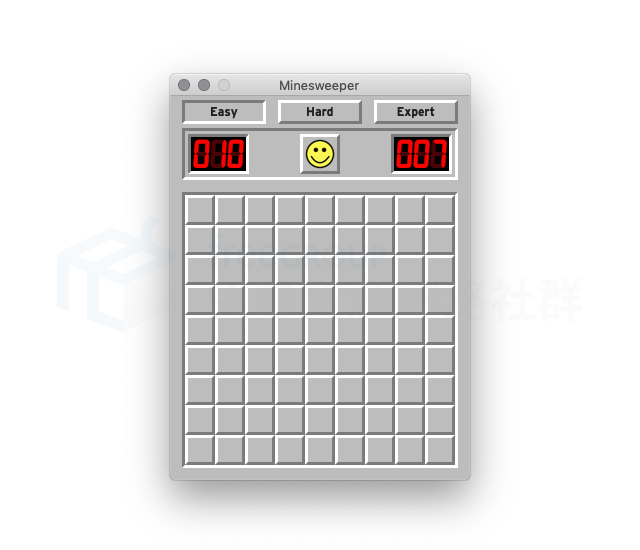
令人懷念的 Windows 遊樂場有不少紅極一時的益智遊戲,例如大家熟悉的接龍、新接龍、傷心小棧等等,其中我最喜歡的應該是彈珠台和踩地雷吧!立體彈珠台不用說,是一個讓人願意花好幾個小時流連的好遊戲,不過一直到長大後才知道原來彈珠台有密技可以用,害我以前打得那麼認真,踩地雷我小時候不會玩,都只能一直亂按看看能不能拼出最短時間紀錄,後來有個同學教我踩地雷的原理後就開始愛上這個小遊戲。
我在很早之前就從 Windows 跳槽到 macOS,反正大多數情況下也只會有工作上的需要,但很可惜的是我從此就很少接觸到 Windows 遊樂場小遊戲,雖然後來部分小遊戲好像被獨立出來於 Windows Store。如果你還很懷念踩地雷,現在可以在 macOS 免費下載這個小遊戲。
本文要推薦的「Minesweeper – Classic Game」是一個在 Mac 平台經典踩地雷遊戲,介面看起來和早期的 Windows 踩地雷相去不遠,Minesweeper 分為三個等級:Easy、Hard、Expert,差別在於方塊數、地雷數不同。
值得一提的是 Minesweeper 支援 Mojave 深色模式,無廣告,完全免費!
軟體資訊
軟體名稱:Minesweeper – Classic Game
軟體語系:英文
作業系統:macOS
軟體下載:從 Mac App Store 免費下載
使用教學
STEP 1
開啟 Minesweeper – Classic Game 的 Mac App Store,點選右上角「取得」免費下載。
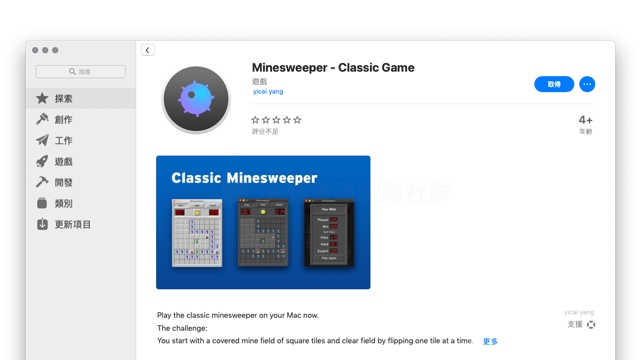
STEP 2
打開 Minesweeper 滿滿的回憶感啊!連上方笑臉也完美重現,雖然不是由微軟官方開發,但對於整個遊戲還原度來說可說是滿分。
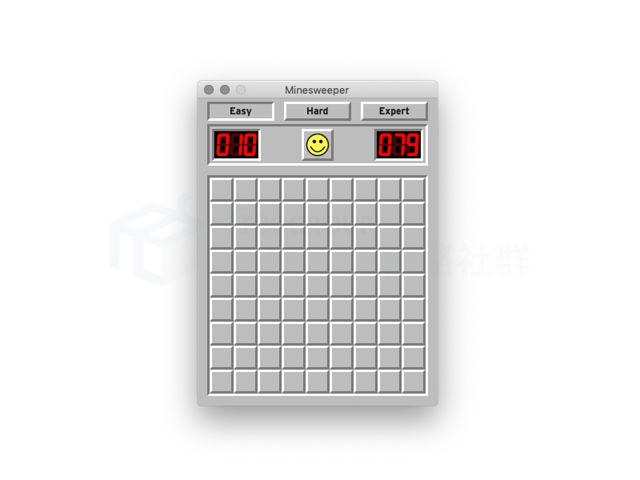
點一下方塊遊戲就會開始進行,右鍵一樣是標示旗幟,右鍵按兩下則標示為問號。
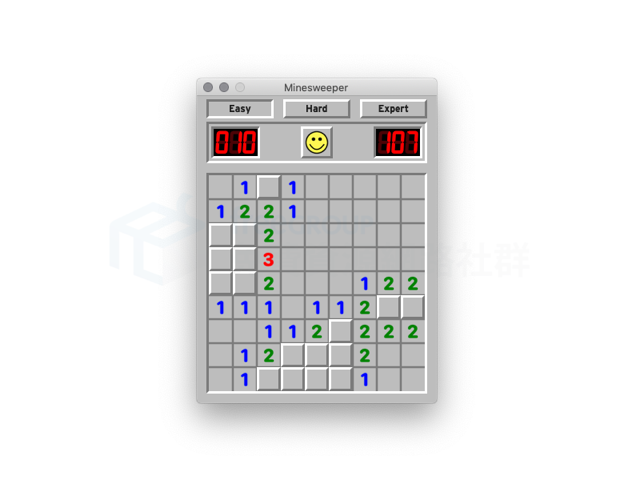
STEP 3
預設情況下 Minesweeper 會有音效,例如點到地雷會有爆炸的聲音,若你不想要音效,避免玩小遊戲被其他人發現,可以從上方選單找到「Sounds Effect」取消勾選就能關閉聲音。
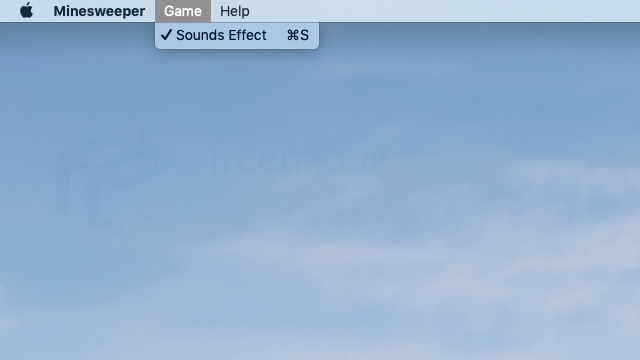
對於喜歡踩地雷的 Mac 使用者來說絕對不要錯過 Minesweeper Classic Game。
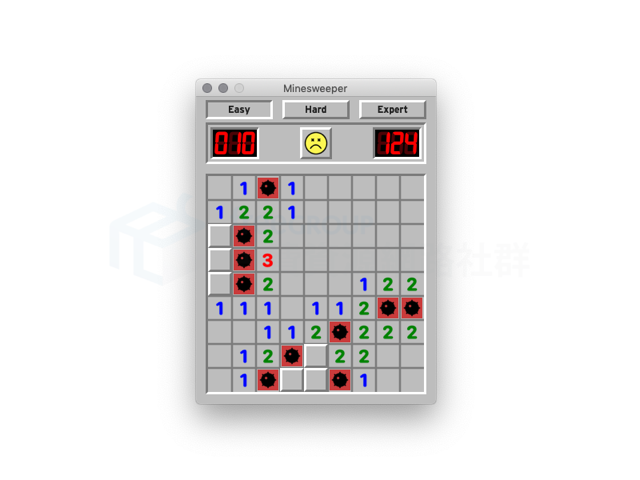
值得一試的三個理由:
- 在 Mac 重溫 Windows 遊樂場經典遊戲踩地雷
- 支援 Mojave 後的深色模式功能
- 完全免費,無廣告